2 種輕鬆方式將 DVD 翻錄至 Kindle Fire 的高品質方式
有時您可能希望在 Amazon Kindle Fire 平板電腦上方便地觀看 DVD 電影集。這將會是一次很棒/方便的觀影體驗;然而,Kindle Fire 沒有內建 DVD 驅動程序,無法像其他平板電腦一樣播放 DVD。值得慶幸的是,這篇文章提供了 2 個出色的解決方案來實現您的願望!也就是說,使用 DVD 翻錄工具將 DVD 翻錄為 Kindle Fire 支援的格式!所以,現在就開始探索它們吧!
指南清單
您應該將 DVD 翻錄到 Kindle Fire 的格式是什麼 以高品質將 DVD 翻錄到 Kindle Fire 的最佳方法 如何透過 Handbrake 將 DVD 轉換為 Amazon Kindle Fire 關於如何將 DVD 翻錄到 Kindle Fire 的常見問題您應該將 DVD 翻錄到 Kindle Fire 的格式是什麼
在了解本文介紹的將 DVD 翻錄到 Kindle Fire 的 2 種特色方法之前,您首先需要確定 Amazon Kindle Fire 支援哪些格式、解析度和編解碼器。因此,下表總結了翻錄 DVD 在 Amazon Kindle Fire 上播放的推薦格式、解析度和編解碼器:
| 規格 | 推薦 |
| 影片格式 | MP4、VP8 (WebM) 和 WMV(儘管不如 MP4 推薦)。 |
| 視訊解析度 | 1280 X 800 像素(高清解析度) |
| 編解碼器 | H.264 |
這些規格可確保大多數版本的 Amazon Kindle Fire 具有出色的兼容性和播放效能。如果您想查看您的 Kindle Fire 型號的具體規格,您可以在亞馬遜網站上查看。
以高品質將 DVD 翻錄到 Kindle Fire 的最佳方法
就是這樣!這些是 Kindle Fire 支援的格式、視訊解析度和編解碼器。現在您已經發現了支援的格式、解析度和編解碼器,是時候將 DVD 轉換為 Kindle Fire 了!這篇文章可以推薦的最好的 DVD 翻錄器是 4Easysoft DVD 翻錄器 工具。此 Windows 和 Mac 相容工具支援 600 多種媒體(包括 MP4、WebM 和 WMV)和裝置預設。此外,該工具可以在 5 分鐘內將 DVD 翻錄為 Kindle Fire 支援的格式,同時保持原始品質。此外,儘管該工具能夠為您提供高品質的輸出,但它仍然使您能夠使用其輸出調整選項進一步增強它!

配備 GPU 加速技術,以 60 倍的速度翻錄 DVD。
提供多種選項來壓縮 DVD 大小,但保留其原始的高品質。
讓您翻錄並解密 DVD 的加密、區域代碼、燒錄 DVD 等限制。
使您能夠在翻錄 DVD 之前對其進行自訂:添加效果、濾鏡、字幕、音訊等。
如何使用 4Easysoft DVD Ripper 工具將 DVD 翻錄到 Kindle Fire:
步驟1在 Windows 或 Mac 電腦上下載並安裝 4Easysoft DVD Ripper 工具。然後,啟動該工具,將 DVD 插入電腦的光碟機,然後按一下「載入 DVD」下拉清單。接下來,選擇“載入 DVD 光碟”選項並勾選光碟。

第2步之後,按一下“完整標題清單”按鈕。在新視窗中,選擇您想要翻錄為 Kindle Fire 支援格式的所有「標題」。完成後,勾選「確定」按鈕。

步驟3接下來,選擇右側下拉清單選單中的「翻錄為視訊/音訊」選項。之後,點選「全部翻錄到」下拉按鈕,勾選「影片」格式,選擇「MP4」格式,然後點選「HD 1080P」和「編碼器:h.264」選項。

步驟4您可以使用「編碼器:h.264」選項進一步增強「HD 1080P」。勾選帶有“齒輪”圖示的“自訂設定檔”按鈕。在「編輯設定檔」視窗中,您可以設定編碼器、幀速率、解析度等。

步驟5完成上述設定後,勾選「全部翻錄」按鈕即可啟動翻錄過程。翻錄過程完成後,您可以將翻錄的 DVD(MP4 檔案)傳輸到您的 Kindle Fire 平板電腦!就是這樣!這就是使用此工具將 DVD 轉換為 Kindle Fire 的方法!

如何透過 Handbrake 將 DVD 轉換為 Amazon Kindle Fire
就這樣吧!這是使用專業的 4Easysoft DVD Ripper 工具將 DVD 翻錄/轉換/傳輸到 Kindle Fire 的最佳方式。除此之外,您還可以使用 Handbrake 將 DVD 翻錄為 Kindle Fire 支援的影片格式。
Handbrake 是一款跨平台視訊轉碼器程序,可讓您將媒體檔案和 DVD 轉換/翻錄為特定格式和裝置預設。此外,該工具支援複雜而高效的 DVD 翻錄功能,足以支援您所需的 DVD 到 Kindle Fire 翻錄過程。但是,此工具無法播放具有版權保護代碼的 DVD。如果您嘗試使用 Handbrake 翻錄受保護的 DVD,您可能會遇到輸出錯誤、找不到標題、當機問題等。但如果您下載 libdvdcss,則可以防止這種情況發生。那麼,該如何使用 Handbrake 將 DVD 翻錄到 Kindle Fire 呢?以下是您應該遵循的步驟:
步驟1在電腦上下載並安裝“Handbrake”和“libdvdcss”。然後,啟動該工具,將 DVD 插入電腦的光碟機,然後按一下左側窗格中的「DVD 來源」。
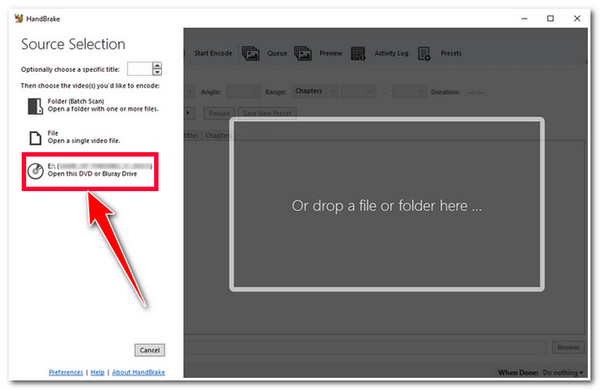
筆記:將下載的libdvdcss檔案移到Handbrake的安裝資料夾中。
第2步之後,點擊“標題”下拉按鈕並選擇要翻錄的 DVD“標題”。接下來,勾選工具右下角的「瀏覽」按鈕,然後選擇要儲存翻錄的 DVD 的「資料夾」。
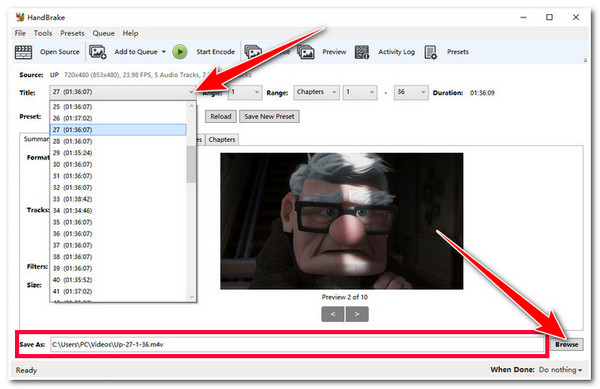
步驟3接下來,預設情況下,HandBrake 已將“摘要”部分下的“格式”設為“MP4”,並將“預設”設定為“快速 1080P30”設定。一旦您滿意,請點擊上面的「開始編碼」按鈕(綠色按鈕)開始 DVD 到 Kindle 檔案翻錄過程
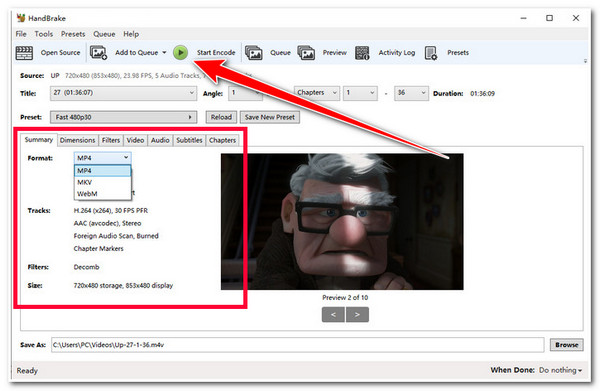
關於如何將 DVD 翻錄到 Kindle Fire 的常見問題
-
將 DVD 翻錄到 Kindle Fire 需要多長時間?
通常需要幾分鐘到幾個小時。但這取決於您電腦的速度、DVD 翻錄工具以及翻錄過程的設定。如果您想要快速的 DVD 翻錄過程,請使用本文中提到的第一個解決方案。
-
下載 libdvdcss 安全嗎?
如果您是從值得信賴的網站(例如 VLAN(VLC 媒體播放器的開發人員)和 Handbrake 網站)取得的 libdvdcss 可能是安全的。因此,最好從這些網站下載 libdvdcss。
-
哪種格式提供最好的品質? MP4、WMV、VP8?
如果您想要在大小和視訊品質之間取得良好平衡的翻錄 DVD 文件,並且可以在各種平台上傳輸/共享,那麼請選擇使用 H.264 編解碼器編碼的 MP4 格式。 MP4 是這些格式(WMV 和 VP8)中最好的格式。
結論
給你了!這些是將 DVD 翻錄到 Kindle Fire 的 2 個絕佳解決方案!透過這些解決方案,您現在可以隨時隨地在 Kindle Fire 平板電腦上觀看您喜愛的 DVD!如果您正在尋找以高品質將 DVD 翻錄到 Kindle Fire 的最佳方法,那麼您肯定正在尋找專業人士 4Easysoft DVD 翻錄器 工具!借助此工具的高級 DVD 翻錄功能,您可以有效地將 DVD 翻錄為 Kindle Fire 支援的高品質檔案格式!要了解有關此工具的更多信息,請立即訪問其官方網站!



